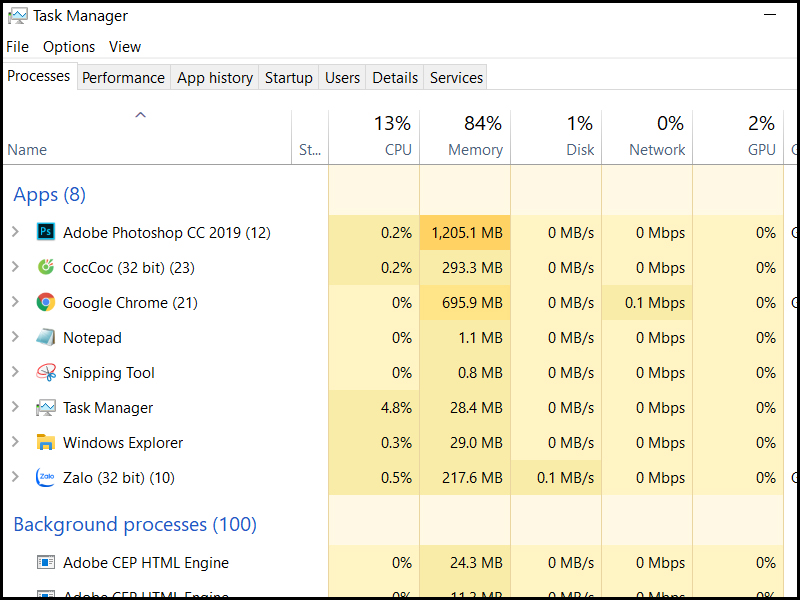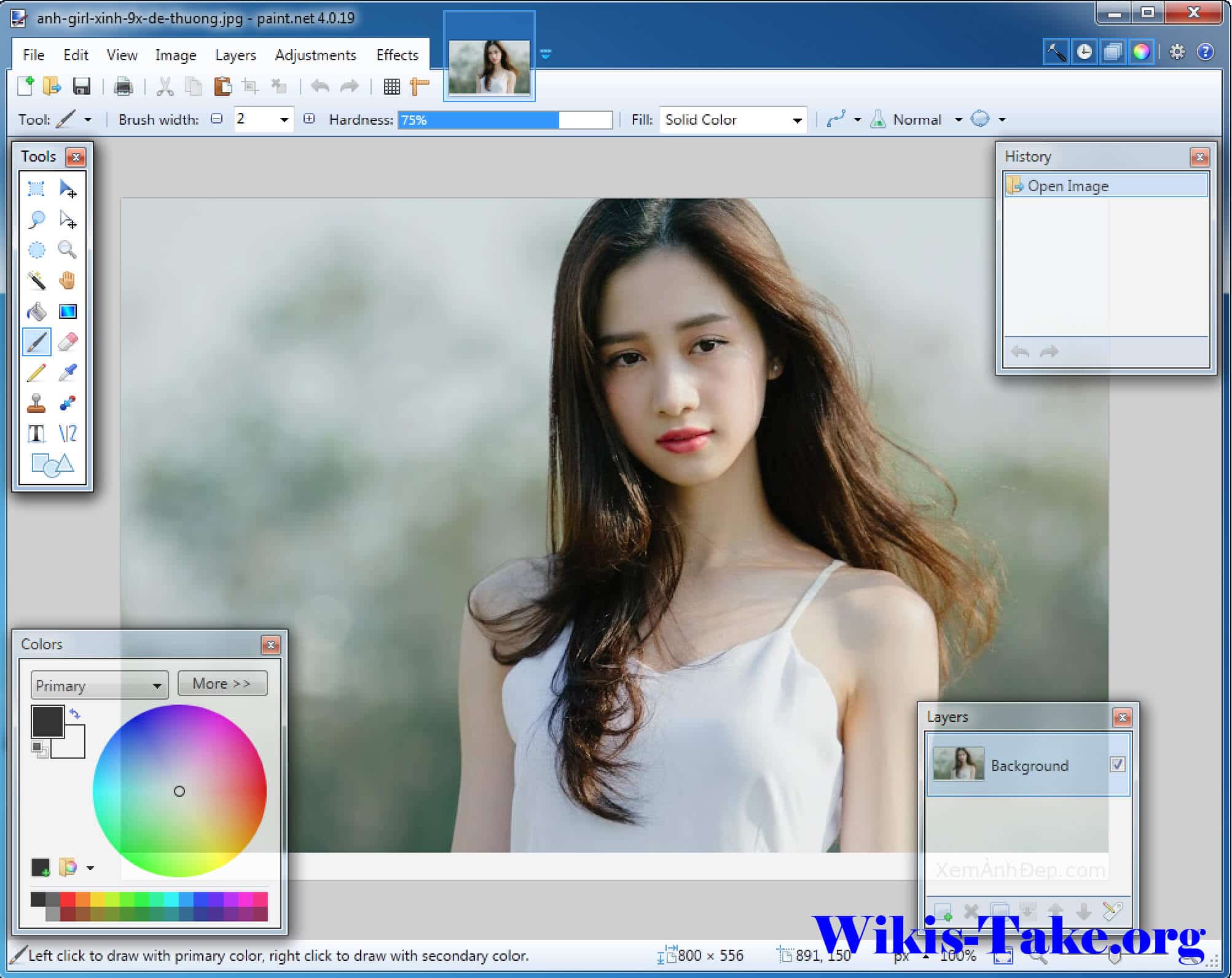Thủ Thuật Máy Tính Cơ Bản: Bí Quyết Sử Dụng Hiệu Quả Cho Người Mới Bắt Đầu
Máy tính đã trở thành công cụ không thể thiếu trong học tập và làm việc hàng ngày. Tuy nhiên, không phải ai cũng biết cách sử dụng máy tính một cách hiệu quả. Trong bài viết này, chúng tôi sẽ chia sẻ các thủ thuật máy tính cơ bản giúp bạn tiết kiệm thời gian, tăng hiệu suất và cải thiện trải nghiệm sử dụng.
Vì Sao Bạn Cần Biết Các Thủ Thuật Máy Tính Cơ Bản?
Việc nắm vững các thủ thuật cơ bản không chỉ giúp bạn:
- Tiết kiệm thời gian: Hoàn thành công việc nhanh chóng và chính xác hơn.
- Giảm căng thẳng: Xử lý các lỗi phổ biến mà không cần nhờ đến kỹ thuật viên.
- Tăng hiệu quả làm việc: Sử dụng máy tính một cách thông minh và chuyên nghiệp.
Mẹo: Thực hành thường xuyên để các thủ thuật trở thành phản xạ tự nhiên.
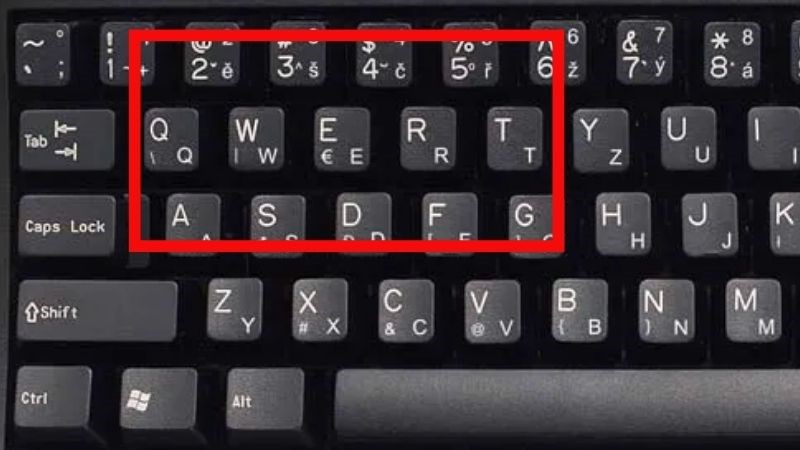
1. Sử Dụng Phím Tắt Trên Windows
Các phím tắt cơ bản bạn cần biết:
- Ctrl + C / Ctrl + V: Sao chép và dán.
- Alt + Tab: Chuyển đổi giữa các cửa sổ đang mở.
- Windows + D: Thu nhỏ tất cả cửa sổ để về màn hình chính.
- Windows + R: Mở hộp thoại Run, giúp truy cập nhanh các công cụ hệ thống.
- Ctrl + Z / Ctrl + Y: Hoàn tác và làm lại hành động.
Lưu ý: Sử dụng phím tắt giúp bạn tiết kiệm rất nhiều thời gian khi thao tác.
2. Dọn Dẹp Ổ Cứng Để Tăng Hiệu Suất
Ổ cứng đầy không chỉ làm máy tính chậm mà còn gây lỗi hệ thống. Hãy thường xuyên dọn dẹp dữ liệu để giải phóng dung lượng.
Cách thực hiện:
- Mở This PC, nhấp chuột phải vào ổ C, chọn Properties.
- Nhấn Disk Cleanup và chọn các file không cần thiết để xóa.
- Sử dụng phần mềm dọn dẹp như CCleaner để làm sạch sâu hơn.
Mẹo: Dọn dẹp định kỳ giúp máy tính luôn hoạt động mượt mà.

3. Quản Lý Tác Vụ Hiệu Quả Với Task Manager
Task Manager là công cụ mạnh mẽ giúp bạn theo dõi và quản lý tài nguyên hệ thống.
Cách mở Task Manager:
- Nhấn Ctrl + Shift + Esc.
- Chuyển sang tab Processes để xem các ứng dụng đang chạy.
- Kết thúc ứng dụng không cần thiết bằng cách nhấp chuột phải và chọn End Task.
Mẹo: Sử dụng Task Manager để kiểm tra các ứng dụng tiêu tốn nhiều CPU hoặc RAM.
4. Chụp Màn Hình Nhanh Chóng
Chụp màn hình là thao tác cần thiết khi bạn muốn lưu lại thông tin hiển thị.
Cách thực hiện:
- Windows + Print Screen: Chụp toàn bộ màn hình và lưu trong thư mục Pictures > Screenshots.
- Alt + Print Screen: Chụp cửa sổ đang hoạt động.
- Snipping Tool: Công cụ tích hợp sẵn trên Windows để chụp màn hình theo vùng tùy chọn.
Mẹo: Trên Windows 10/11, bạn có thể sử dụng Windows + Shift + S để chụp nhanh.
5. Tìm Kiếm Nhanh Với Hộp Thoại Run
Hộp thoại Run là công cụ mạnh mẽ giúp bạn truy cập nhanh các tính năng hệ thống.
Cách mở:
- Nhấn Windows + R.
Một số lệnh hữu ích:
- notepad: Mở Notepad.
- calc: Mở máy tính.
- msconfig: Quản lý ứng dụng khởi động cùng hệ thống.
- temp: Mở thư mục chứa file tạm thời.
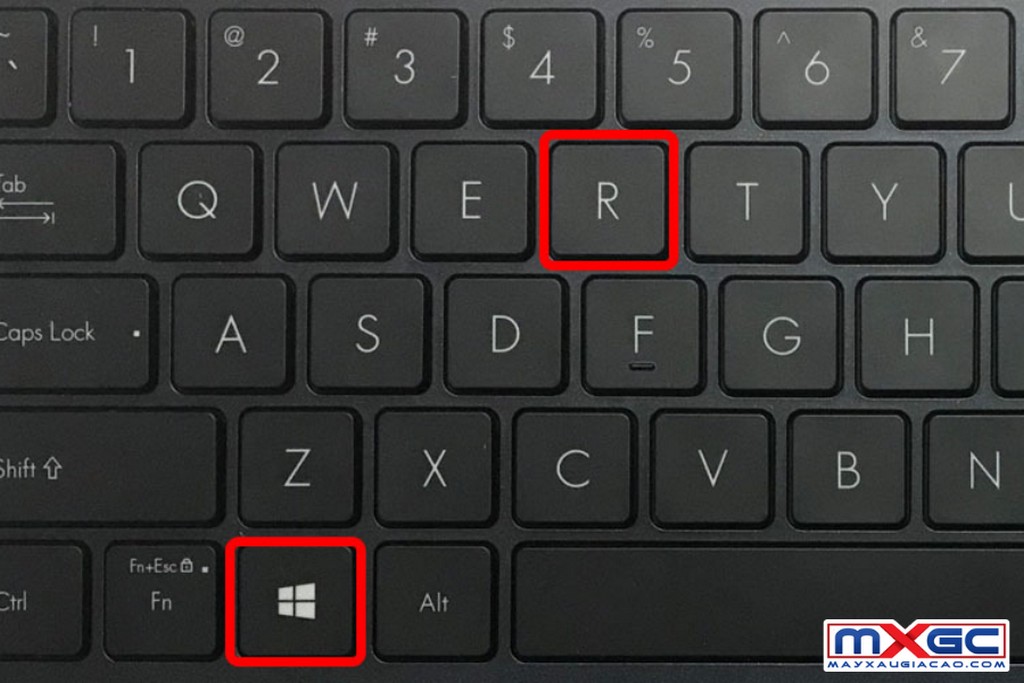
6. Phục Hồi File Bị Xóa
Nếu bạn vô tình xóa mất file quan trọng, hãy làm theo các cách sau để phục hồi:
1. Kiểm Tra Thùng Rác:
- Mở Recycle Bin.
- Tìm file bị xóa và nhấp Restore.
2. Sử Dụng Phần Mềm Phục Hồi:
- Recuva: Khôi phục file đã xóa trên ổ cứng hoặc USB.
- EaseUS Data Recovery Wizard: Phần mềm mạnh mẽ hỗ trợ phục hồi dữ liệu bị mất.
Lưu ý: File đã bị ghi đè có thể không phục hồi được.
7. Tăng Tốc Khởi Động Máy Tính
Máy tính khởi động chậm có thể do quá nhiều ứng dụng chạy cùng hệ thống.
Cách giảm ứng dụng khởi động:
- Mở Task Manager bằng Ctrl + Shift + Esc.
- Chuyển sang tab Startup.
- Tắt các ứng dụng không cần thiết bằng cách nhấp Disable.
FAQ: Các Câu Hỏi Thường Gặp
1. Làm sao để tăng tốc máy tính cũ?
- Nâng cấp RAM hoặc ổ cứng SSD.
- Dọn dẹp file rác và gỡ bỏ phần mềm không cần thiết.
- Tắt hiệu ứng hình ảnh trong System Properties.
2. Có nên sử dụng phần mềm dọn dẹp máy tính không?
Có, nhưng hãy chọn phần mềm uy tín như CCleaner để đảm bảo an toàn và hiệu quả.
3. Làm sao để xử lý máy tính bị đơ?
- Nhấn Ctrl + Shift + Esc để mở Task Manager và tắt ứng dụng gây lỗi.
- Khởi động lại máy nếu cần.
Kết Luận
Nắm vững các thủ thuật máy tính cơ bản giúp bạn làm việc hiệu quả hơn và giảm thiểu rắc rối khi sử dụng. Hãy thực hành ngay hôm nay để biến những thủ thuật này thành công cụ đắc lực của bạn.
Nếu bạn muốn tìm hiểu thêm, hãy tham khảo Microsoft Support hoặc các diễn đàn công nghệ uy tín. Chúc bạn thành công trên hành trình làm chủ máy tính!